Jak defragmentovat počítač se systémem Windows
Soubory uložené na pevném disku se stanou roztříštěný v průběhu času, což znamená, že části souborů jsou uloženy v oddělených oblastech disku místo vedle sebe. Když k tomu dojde, může to trvat déle OS k otevření souboru. Defragmentace to může vyřešit.
Zatímco existuje spousta bezplatné defragmentátory třetích stran, můžete použít defragmentaci disku Windows, aniž byste museli cokoliv stahovat, protože je zabudován do operačního systému. Tento článek vysvětluje, jak analyzovat a optimalizovat pevný disk. Pokyny platí pro Windows 10, 8 a 7.
Měli byste defragmentovat svůj počítač?
Nástroj pro defragmentaci systému Windows se ve Windows 10, Windows 8 a Windows 7 spouští automaticky jednou týdně, takže pravděpodobně nebudete muset defragmentovat sami. Nejprve spusťte analyzátor, a pokud je fragmentovaný z méně než 10 procent, není třeba disk defragmentovat.
Pokud chcete defragmentovat ve svém vlastním čase, otevřete program kdykoli chcete a spusťte ruční defragmentaci. Můžete se k němu dostat vyhledáváním ve Windows nebo procházením Administrativní nástroje přes Ovládací panely.
Defragmentace není nutná pevné disky SSD protože zde nejsou žádné rotující části. Vzhledem k tomu, že se pevný disk nemusí otáčet, aby našel všechny části souboru, nedochází k prodlevě mezi nalezením souboru a časem, který zabere jeho otevření.

ikuvshinov / iStock
Připravte svůj počítač na defragmentaci
Před defragmentací počítače musíte provést několik kroků. Před použitím nástroje defrag si přečtěte celý tento postup.
Ujistěte se, že je vaše práce zálohována na online zálohovací služba, druhý místní pevný disk, externí pevný disk, flash disk nebo CD nebo DVD.
Ujistěte se, že je pevný disk v pořádku. Použití CHKDSK naskenovat a opravit disk.
Ukončete všechny aktuálně otevřené programy, včetně antivirových programů a dalších programů s ikonami na hlavním panelu (na pravé straně hlavního panelu).
-
Ujistěte se, že váš počítač má stálý zdroj napájení.
Pokud se váš počítač během defragmentace vypne, může dojít k selhání pevného disku nebo poškození operačního systému, případně obojího. Pokud máte časté problémy s napájením nebo jiné výpadky, používejte pouze defragmentační program s a bateriová záloha.
Otevřete program Defrag
Program defragmentace systému Windows je dostupný prostřednictvím Ovládacích panelů ve všech verzích systému Windows. Přesto se postup, jak se tam dostat, mírně liší podle toho, který verzi systému Windows používáš.
-
Otevřete Ovládací panely. Případně stiskněte VYHRÁT+R a vstoupit řízení v Běh dialogové okno.
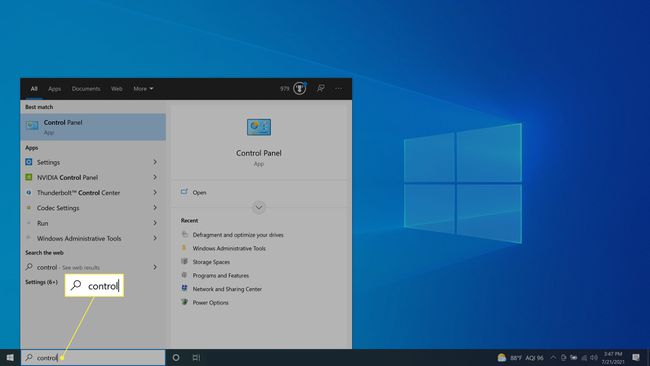
-
Vybrat Systém a zabezpečení. Li Zobrazit podle zobrazuje ikony, vyberte Administrativní nástroje > Defragmentujte a optimalizujte disky.

-
Pod Administrativní nástroje, vyberte Defragmentujte a optimalizujte své disky. Pro Windows 7 vyberte Defragmentujte svůj pevný disk.
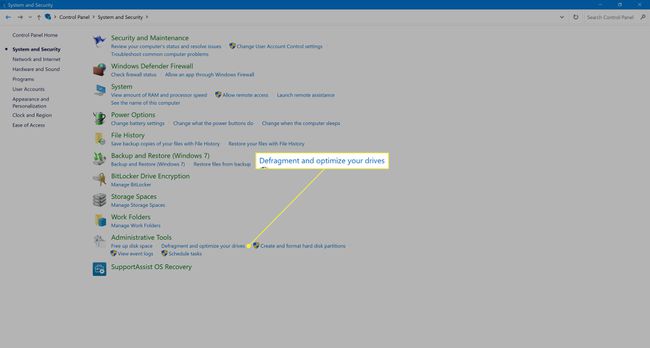
Rychlejší způsob, jak se dostat k nástroji defragmentace disku, je spustit dfrgui příkaz ve Windows 10 z dialogového okna Spustit.
Analyzujte pevný disk
Před spuštěním defragmentace nejprve analyzujte disk. Tento krok zkontroluje, zda na disku nejsou fragmenty, a oznámí, jak je disk skutečně fragmentovaný. Poté můžete zvolit defragmentaci nebo přeskočení pevného disku a nespouštět defragmentaci.
-
Vybrat Analyzovat (Windows 10, 8 a XP) nebo Analyzujte disk (Windows 7) a zkontrolujte fragmenty na všech připojených pevných discích.

-
Pod Postavení, poznamenejte si úroveň fragmentace zobrazenou vedle každé jednotky. Pokud se úroveň fragmentace zdá vysoká (nad 20 procent) nebo pokud Aktuální stav displeje Potřebuje optimalizaci, přejděte k dalšímu kroku a defragmentujte disk. V opačném případě pravděpodobně můžete defragmentaci přeskočit.
Windows Vista neobsahuje možnost analýzy pevného disku.

Defragmentujte pevný disk
Pokud jste zvolili defragmentaci pevného disku, je to jen jedno kliknutí. Tlačítko pro defragmentaci disku se však v některých verzích Windows nazývá jinak.
-
Pod Řídit, vyberte pevný disk, který se zobrazí Potřebuje optimalizaci pod Aktuální stav.
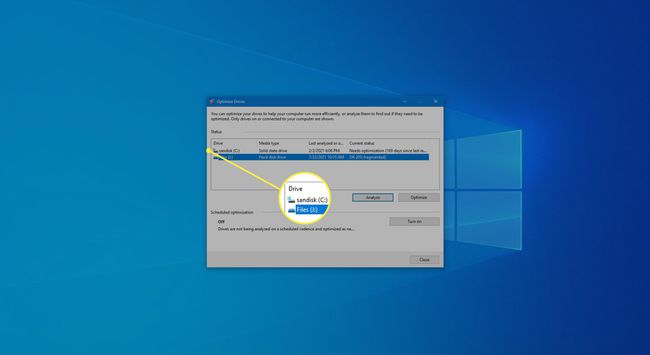
-
Vybrat Optimalizovat. Pro Windows 7 vyberte Defragmentujte disk.

Defragmentace pevného disku může trvat několik minut až několik hodin. Doba potřebná ke spuštění defragmentace na pevném disku závisí na počtu fragmentů souborů, které nástroj identifikuje, velikosti pevného disku a rychlosti počítače.
Zjistili jsme, že je nejlepší spustit defragmentaci a pak jít spát. S trochou štěstí to bude hotové, až se ráno probudíš.
